웹 스크랩은 자동화 된 방법을 사용하여 웹 사이트에서 데이터, 정보 또는 이미지를 추출하는 작업입니다. 전자동 복사 및 붙여 넣기로 생각하십시오.
앱을 작성하거나 사용하여 원하는 웹 사이트로 이동하여 해당 웹 사이트에서 원하는 특정 내용을 복사합니다. 전체 웹 사이트 다운로드 보다 훨씬 더 정확합니다.
모든 도구와 마찬가지로 웹 스크랩 핑은 선과 악에 사용될 수 있습니다. 웹 사이트를 스크랩하는 더 좋은 이유 중 일부는 검색 엔진에서 웹 사이트 순위를 매기는 것입니다 콘텐츠, 가격 비교 쇼핑 또는 주식 시장 정보 모니터링을 기반으로합니다. 이를 일종의 연구 도구로 사용할 수도 있습니다.

Excel로 웹 사이트를 긁는 방법은 무엇입니까?
믿거 나 말거나 Excel은 적어도 Excel 2003 이후로 웹 사이트에서 오랫동안 데이터를 추출 할 수있었습니다. 웹 스크래핑은 대부분의 사람들이 생각하지 않는 것입니다. 그러나 놀랍도록 쉽고 강력합니다 .Microsoft Office 키보드 바로 가기 모음을 만들어 어떻게 수행되는지 알아보십시오.
스크래핑하려는 사이트 찾기
우리가 가장 먼저 할 일은 정보를 얻고 자하는 특정 웹 페이지를 찾는 것입니다. 소스로 가서 https://support.office.com/ 에서 검색해 봅시다. 검색어 "자주 사용되는 바로 가기"를 사용하겠습니다. Outlook, Excel, Word 등과 같은 특정 앱의 이름을 사용하여 더 구체적으로 만들 수 있습니다. 결과 페이지를 북마크에 추가하여 쉽게 다시 찾아올 수 있습니다.
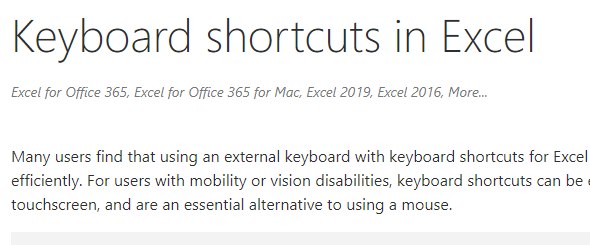
검색 결과“Windows 용 Excel의 키보드 단축키”를 클릭하십시오. 해당 페이지에서 Excel 버전 목록을 찾아 최신 버전을 클릭하십시오. 이제 우리는 최신의 가장 큰 일을하고 있습니다.
검색 결과 페이지로 돌아가서 다른 모든 Office 앱에 대한 결과를 자체 탭에서 열고 북마크 할 수 있습니다. 이 운동에도 좋은 아이디어입니다. 이곳은 대부분의 사람들이 Office 바로 가기 수집을 중단하지만 여기서는 그렇지 않습니다. 우리는 필요할 때마다 원하는대로 무엇이든 할 수 있도록 Excel에 넣을 것입니다.
Excel 및 Scrape 열기
Excel을 열고 새 통합 문서를 시작하십시오. 통합 문서를 사무실 바로 가기로 저장합니다. OneDrive가있는 경우 자동 저장기능이 작동하도록 저장하십시오.
워크 북이 저장되면 데이터탭을 클릭하십시오.
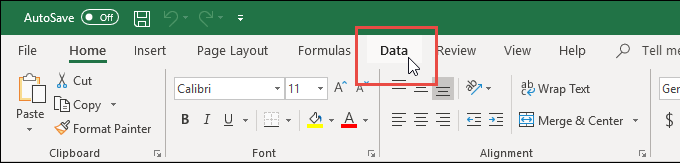
데이터 탭의 리본에서 웹에서를 클릭하십시오.
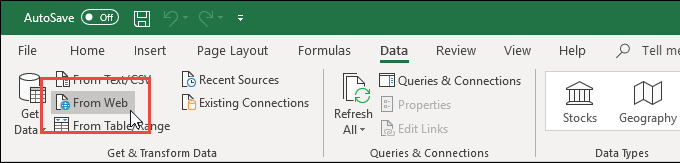
웹에서마법사 창이 열립니다. 여기에 데이터를 긁어 낼 웹 사이트의 웹 주소 또는 URL을 입력합니다. 웹 브라우저로 전환하고 URL을 복사합니다.
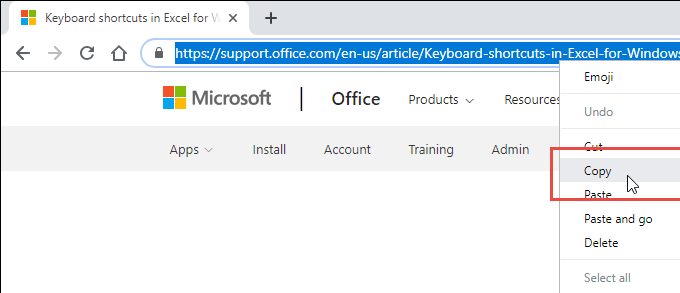
URL을 웹에서 마법사의 URL필드. 기본또는 고급모드에서 사용할 수 있습니다. 고급 모드는 웹 사이트에서 데이터에 액세스하는 방법에 대한 더 많은 옵션을 제공합니다. 이 연습에서는 기본 모드 만 필요합니다. 확인을 클릭합니다.
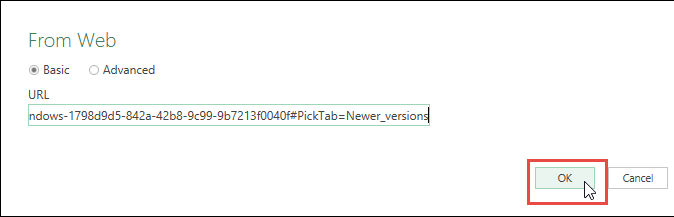
Excel은 이제 웹 사이트에 연결을 시도합니다. 몇 초가 걸릴 수 있습니다. 진행률 창이 표시됩니다.
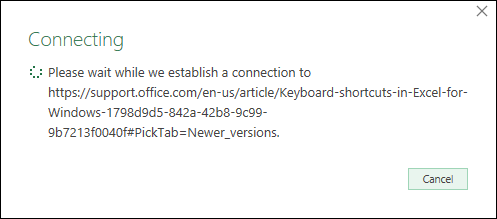
네비게이터창이 열리고 왼쪽에 웹 사이트의 테이블 목록이 표시됩니다. 하나를 선택하면 테이블에 미리보기가 표시됩니다. 권리. 자주 사용하는 바로 가기표를 선택하겠습니다.
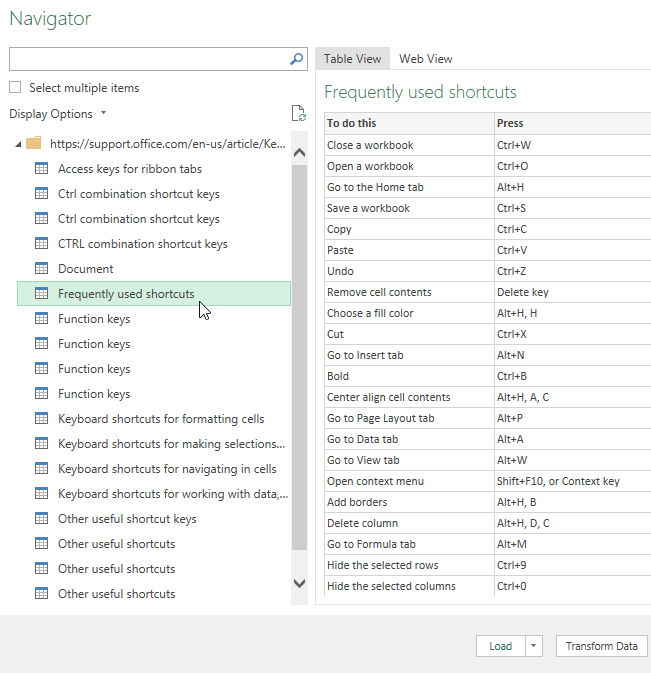
원하는 테이블을 둘러 보려면 WebView탭을 클릭하여 실제 웹 사이트를 볼 수 있습니다. 찾으면 클릭하면 가져 오기로 선택됩니다.
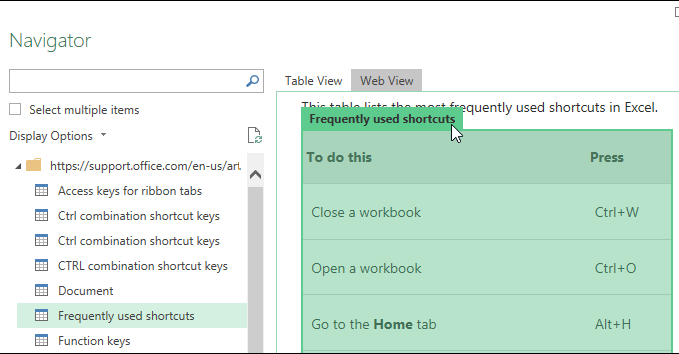
이제 창의 하단에있는 로드버튼을 클릭합니다. 더 복잡하고 첫 번째 스크랩을 수행 할 수있는 범위를 벗어난 다른 옵션도 선택할 수 있습니다. 그들이 그곳에 있다는 것을 인식하십시오. Excel의 웹 스크래핑 기능은 매우 강력합니다.

웹 테이블은 몇 초 후에 Excel에로드됩니다. 왼쪽에 1숫자가있는 그림이 아래 그림에 표시됩니다. 숫자 2는 웹 사이트에서 데이터를 가져 오는 데 사용되는 쿼리를 강조 표시합니다. 통합 문서에 여러 쿼리가있는 경우 여기에서 사용해야하는 쿼리를 선택합니다.
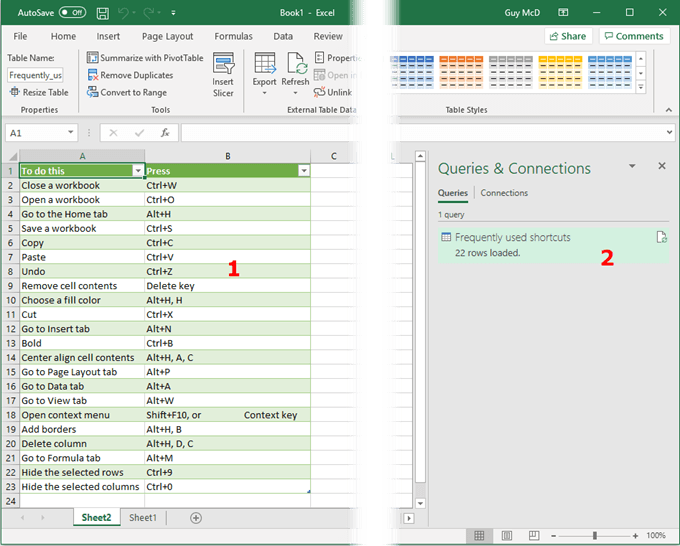
데이터가 스프레드 시트에 Exceltable로 들어온다는 점에 유의하십시오. 데이터를 필터링하거나 정렬 할 수 있도록 이미 설정되어 있습니다.
Outlook, Word, Access, PowerPoint, 원하는 Office 바로 가기가있는 다른 모든 웹 페이지에 대해이 프로세스를 반복 할 수 있습니다. 다른 모든 Office 앱에서도 사용할 수 있습니다.
스크랩 된 데이터를 Excel로 최신 상태로 유지
여러분에게는 보너스로 스크랩 된 데이터를 Excel에서 최신 상태로 유지하는 방법을 배우게됩니다. 이는 데이터 스크랩에 대한 Excel의 성능을 보여주는 훌륭한 방법입니다. 그럼에도 불구하고 우리는 Excel에서 할 수있는 가장 기본적인 스크래핑 만 수행합니다.
이 예에서는 https://www.cnbc.com/stocks/ 와 같은 주식 정보 웹 페이지를 사용하겠습니다.
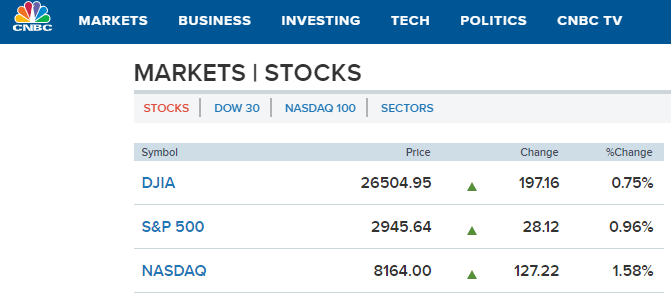
우리가 한 일을 살펴보고 복사하여 붙여 넣기 주소 표시 줄의 새 URL
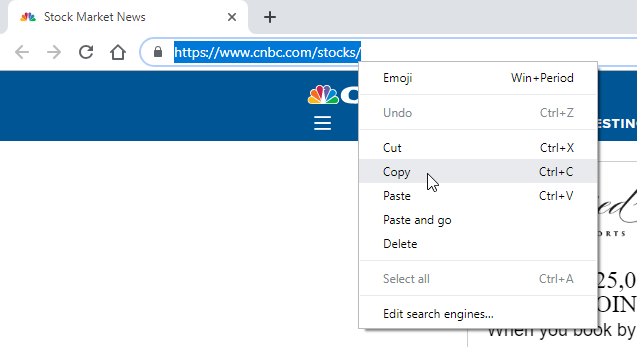
네비게이터 창으로 이동하여 사용 가능한 테이블을 볼 수 있습니다. 미국 주요 주가 지수를 선택하겠습니다.
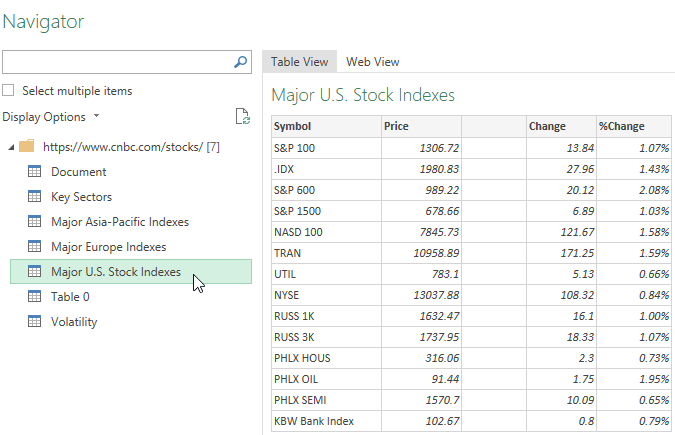
데이터가 스크랩되면 다음 스프레드 시트가 표시됩니다.
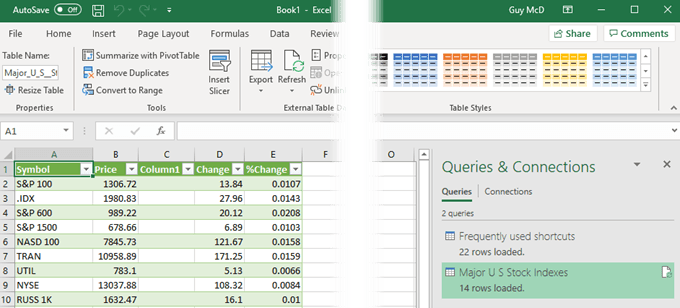
오른쪽에 미국 주요 주가 지수에 대한 쿼리가 표시됩니다. 강조 표시되도록 선택하십시오. 테이블 도구탭과 디자인영역에 있는지 확인하십시오. 그런 다음 새로 고침아래의 아래쪽 화살표를 클릭 한 다음 연결 속성을 클릭합니다.
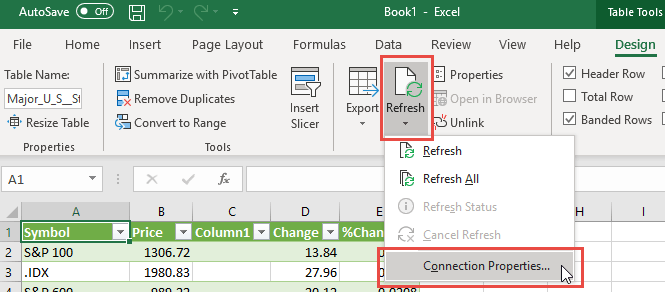
쿼리 속성창의 사용탭에서 이 정보를 새로 고치는 방법을 제어하십시오. 다음에 통합 문서를 열거 나 새로 고칠 때 또는 백그라운드에서 새로 고치거나 새로 조합 할 특정 시간을 설정할 수 있습니다. 필요한 항목을 선택하면 확인을 클릭하여 창을 닫고 계속하십시오.
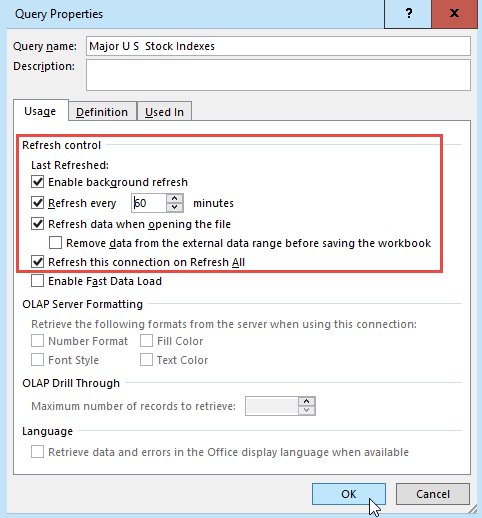
그렇습니다! 이제 주가, 스포츠 점수 또는 Excel 스프레드 시트에서 자주 변경되는 기타 데이터를 추적 할 수 있습니다. 엑셀 방정식 및 함수 에 능숙하다면 데이터로 원하는 거의 모든 것을 할 수 있습니다.
주식 트렌드를 파악하거나 직장에서 판타지 스포츠 풀을 운영하거나 날씨를 추적 할 수 있습니다. 누가 알아? 인터넷에서 상상할 수있는 상상력과 데이터는 유일한 한계입니다.